windows11电脑输入法打不出汉字 Win11输入法字母无法切换为汉字
更新时间:2024-06-13 17:56:21作者:xiaoliu
最近有用户反映,在Windows 11系统中出现了一个令人困扰的问题:无法通过输入法切换为汉字输入,在使用电脑时,用户习惯性地切换输入法,但却发现无论怎么尝试,输入法始终保持在英文状态,无法输入汉字。这个问题给用户带来了很大的困扰,不仅影响了工作效率,也让用户感到十分恼火。希望相关技术人员能够尽快解决这一问题,让用户能够顺利地切换输入法,提高使用体验。
具体步骤:
1.点击时间和语言
在键盘中按下win+i打开设置,点击时间和语言。
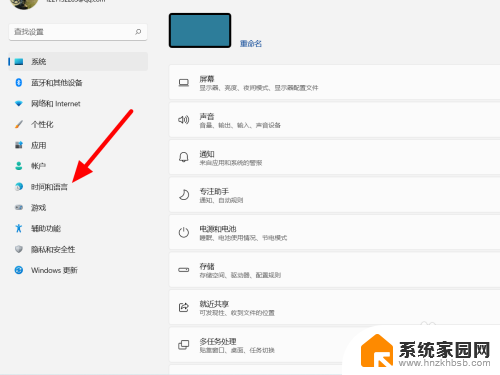
2.点击语言和区域
在时间和语言选项下,点击语言和区域。
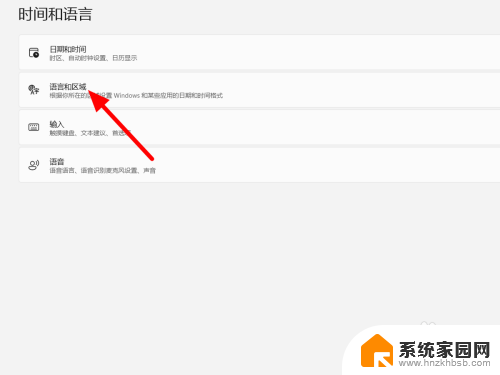
3.点击设置
在语言和区域选项下,点击中文右侧设置(···)。
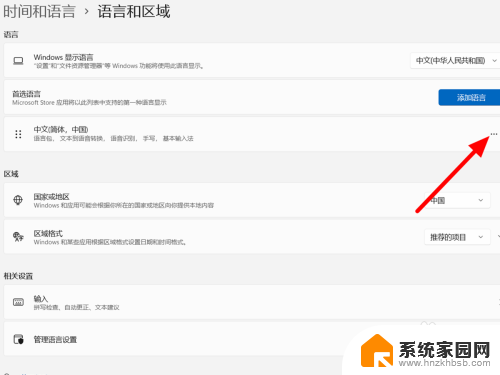
4.点击语言选项
出现下拉,点击语言选项。
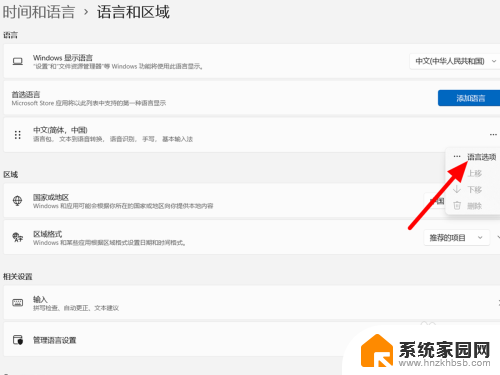
5.单击设置
在选项下单击微软拼音右侧设置(···)。
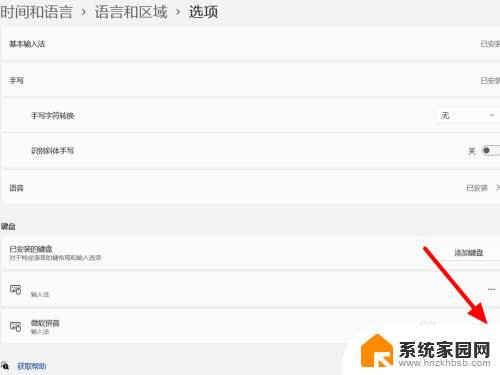
6.点击常规
在微软拼音选项下,点击常规。
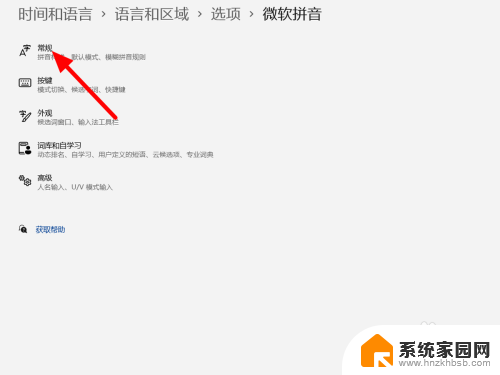
7.开启兼容性
在常规选项下,开启兼容性。
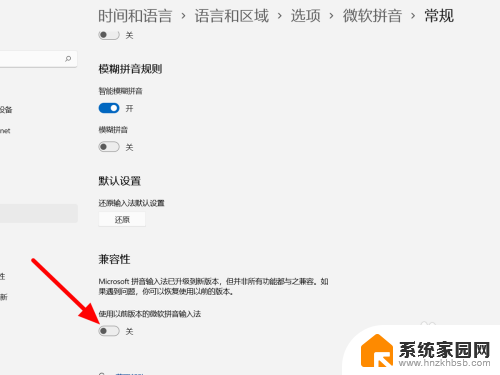
8.点击确定
点击确定,这样就解决成功。
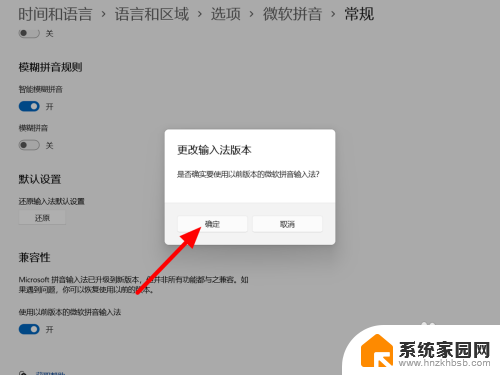
以上是关于解决Windows 11电脑输入法无法输入汉字的全部内容,如果您遇到这种情况,可以按照以上方法进行解决,希望对大家有所帮助。
windows11电脑输入法打不出汉字 Win11输入法字母无法切换为汉字相关教程
- 如何解决win11输入法一打字就卡 win11输入法只能打出字母无法输入汉字
- win11打不出字只有字母 win11输入法只能打字母
- win11输入法选择字 Windows11输入法候选项字体修改步骤
- win11输入法打不开 Win11无法切换输入法的解决方法
- win11突然无法切换输入法 Win11输入法切换不了怎么解决
- win11怎么切换纯英文输入法 Windows11输入法切换英文方法
- win11中文输入法不显示字框 Win11输入法打字没有选字框问题解决方法
- win11微软输入法切换英文 Windows11输入法切换英文
- win11搜索框无法输入文字 Win11搜索栏不能输入中文怎么办
- win11右边数字键盘不能输数字 win11小键盘数字键无法输入数字的解决办法
- 电脑有时不休眠win11 win11设置不休眠怎么操作
- win11防火墙服务怎么打开 如何在电脑上打开防火墙
- win11网络和internet设置 Windows11网络设置详解
- win11电脑 没有我的电脑的图标 windows11桌面找不到我的电脑图标怎么办
- win11如何修改登录用户名 Win11修改用户名教程
- win11显示文件夹 Win11常用文件夹在哪里显示
win11系统教程推荐
- 1 电脑有时不休眠win11 win11设置不休眠怎么操作
- 2 win11内建桌面便签 超级便签文本添加
- 3 win11红警黑屏只能看见鼠标 win11玩红色警戒黑屏故障解决步骤
- 4 win11怎么运行安卓应用 Win11安卓应用运行教程
- 5 win11更新打印机驱动程序 Win11打印机驱动更新步骤
- 6 win11l图片打不开 Win11 24H2升级后无法打开图片怎么办
- 7 win11共享完 其他电脑无法访问 Win11 24H2共享文档NAS无法进入解决方法
- 8 win11开启smb文件共享 Win11文件夹共享设置步骤
- 9 win11有桌面便签事项 Win11便签如何添加桌面快捷方式
- 10 win11找不到网络共享 win11网络连接图标不见了怎么办